Gmailで特定メール以外を全部転送するフィルタ設定(複数アドレス宛)
そんな事 Gmail でやろうとするなよ。という声が聞こえて来そうですが、なんとなく設定してしまったのでメモ。
Gmail で、「Fromが特定アドレス以外の全メールを、複数アドレス宛に自動転送する設定」がしたかったもので。
転送対象外とするメールの条件は From アドレス以外にも柔軟に設定できます。
設定の流れ
慣れてる人向けの要約
Gmail 慣れしている人向けにザッと要約すると、
- 転送除外フィルタを作成。
→ 条件を定義し、適当なラベルを付ける。(例:From が spam@example.com なら、ラベル「NoForward」を付ける) - 転送先アドレス定義フィルタを作成。
→ この記事の手順で。ただしフィルタ条件で1のラベルを除外。(例:「含まない」欄に「l:NoForward」)※「l:」は「小文字のエル:」 - フィルタの優先順位を調整。
→ この記事の手順で。次のように調整
先(上):「転送除外フィルタ」(1のフィルタ)
後(下):「転送先アドレス定義フィルタ」(2のフィルタ)
ラベルを介して 1→2 の多段フィルタ構成にしているわけですね。もう少し丁寧に説明しましょう。
1.転送除外フィルタの作成
まず最初に、Gmail の「設定」→「フィルタ」→「新しいフィルタを作成」から、転送したくないメールの条件を設定します。
下の例では、From が特定アドレスの場合を転送しない条件とします。
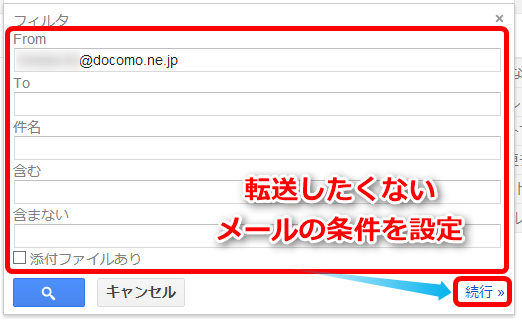
転送しないメールであることが分かるような、適当なラベルを付けます。
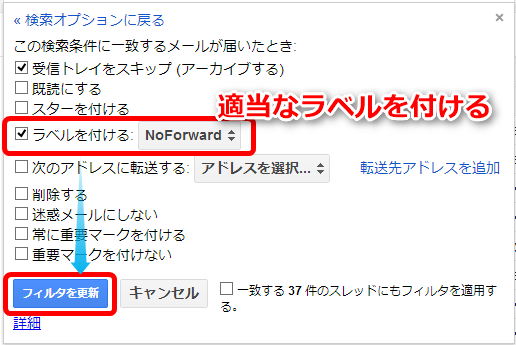
2.転送先アドレス定義フィルタの作成
次に、転送先アドレスを定義したフィルタを作成します。
設定方法は、次の記事を参考にしてください。
ただし、このときフィルタ条件として、1で設定した適当なラベルを「含まない」よう設定します。(例:「l:NoForward」(※「l:」は「小文字のエル:」))
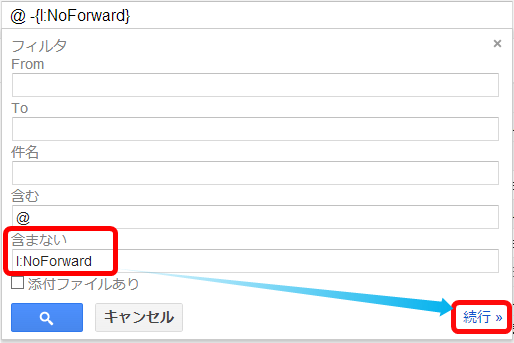
3.フィルタの優先順位の調整
最後に1で作ったフィルタが上に、2で作ったフィルタが下に来るよう、フィルタの順番を調整します。
以上です。
直前の記事はこの記事の前段だった。という事ですね。

コメントを記入